Meilleurs outils de réparation de démarrage gratuits pour Windows 11/10
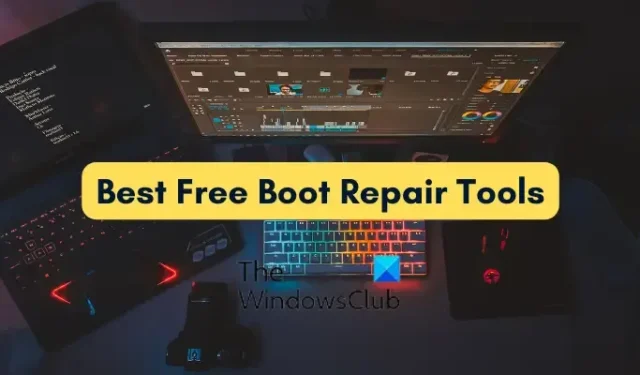
Si vous rencontrez des problèmes de démarrage sur votre ordinateur Windows, vous pouvez utiliser ces outils de réparation de démarrage gratuits pour réparer un ordinateur qui ne démarre pas.
Windows 11 dispose-t-il d’un outil de réparation ?
Oui, Windows 11 est livré avec plusieurs outils de réparation que vous pouvez utiliser pour détecter et résoudre différents problèmes sur votre ordinateur. Pour résoudre les problèmes de démarrage, vous pouvez utiliser l’outil de réparation automatique. Si vous souhaitez réparer des fichiers système endommagés ou manquants, vous pouvez utiliser les outils System File Checker (SFC) et Deployment Image Servicing and Management (DISM) qui sont des utilitaires de ligne de commande. Pour résoudre des problèmes individuels, vous disposez des dépanneurs.
Meilleurs outils de réparation de démarrage gratuits pour Windows 11/10
Voici les meilleurs logiciels et outils gratuits de réparation de démarrage que vous pouvez utiliser pour résoudre les problèmes de démarrage sur votre PC Windows 11/10 :
- Réparation de démarrage intégrée.
- Support d’installation de Windows.
- Outil de réparation à double démarrage.
- Outil de ligne de commande BOOTREC.
- Éditeur Visual BCD avancé et outil de réparation de démarrage.
- EasyBCD.
- CD de démarrage ultime.
- BootCD PE de Hiren.
1] Réparation de démarrage intégrée
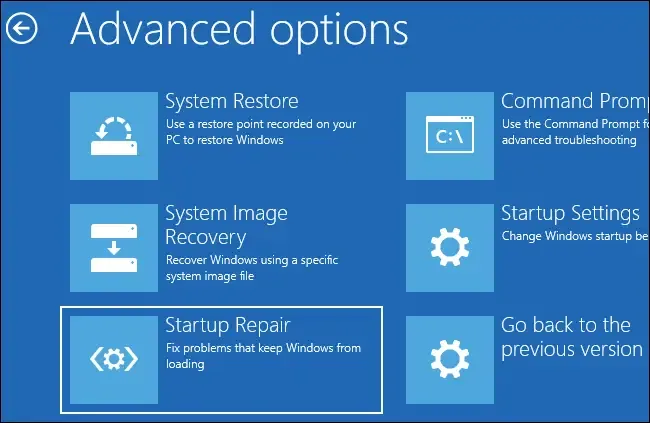
Le premier outil que nous aimerions énumérer ici est l’outil de réparation de démarrage intégré à Windows, récemment appelé Réparation automatique . Si votre ordinateur ne démarre pas ou ne démarre pas, vous pouvez l’utiliser pour diagnostiquer et réparer les problèmes de démarrage.
Pour l’utiliser, vous pouvez simplement démarrer dans les options de démarrage avancées , puis choisir l’ option Dépannage . Après cela, cliquez sur Options avancées et sur l’écran suivant, appuyez sur l’ option Réparation automatique/démarrage . Il vous demandera alors de choisir le compte d’utilisateur ; faites-le et suivez les autres instructions pour le laisser réparer les problèmes de démarrage. Une fois le processus terminé, vous pouvez démarrer votre PC sans aucun problème.
2] Support d’installation Windows
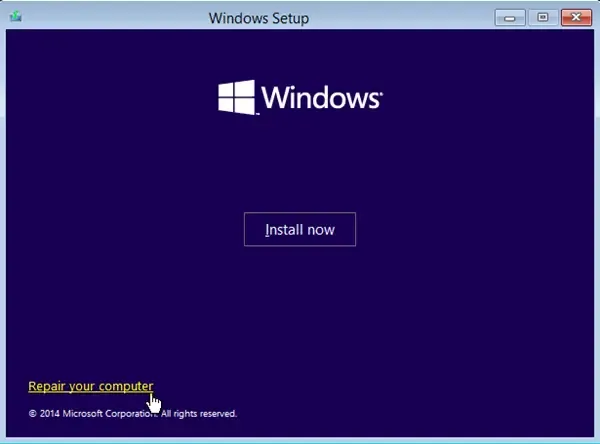
Vous pouvez également réparer les problèmes de démarrage de Windows à l’aide du support d’installation de Windows. Il s’agit essentiellement d’une clé USB d’installation amorçable ou d’un support DVD à l’aide duquel vous pouvez effectuer une installation propre du système d’exploitation Windows.
Pour résoudre les problèmes de démarrage ou réparer Windows à l’aide du support d’installation Windows , vous devez d’abord télécharger le fichier ISO de Windows à partir du site Web de Microsoft. Après cela, créez une clé USB amorçable , puis démarrez dans le BIOS ou l’UEFI de votre ordinateur. Maintenant, démarrez à partir du lecteur USB amorçable créé et choisissez l’option Réparer votre ordinateur sur le premier écran. Ensuite, cliquez sur l’ option Options avancées > Dépannage > Réparation automatique/démarrage et suivez les étapes indiquées à l’écran. Il réparera votre PC Windows et vous pourrez redémarrer votre ordinateur normalement pour vérifier si le problème est résolu.
3] Outil de réparation à double démarrage
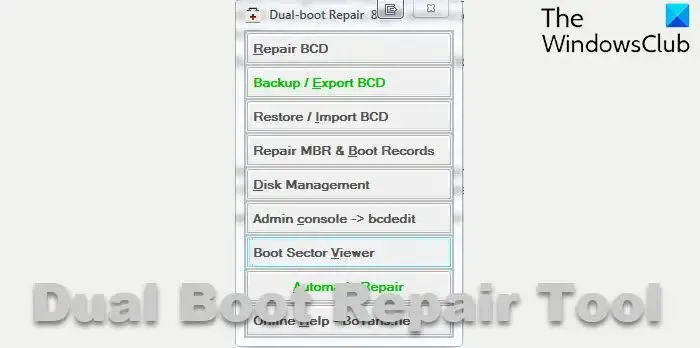
Dual Boot Repair Tool est une application portable utilisée pour réparer l’environnement de démarrage des systèmes Windows. Il peut réparer MBR, PBR, BCD et la structure de disque de votre système et résoudre les problèmes de démarrage auxquels vous êtes confrontés. Vous risquez de rencontrer des problèmes de démarrage avec Windows si les fichiers de données de configuration de démarrage (BCD) sont corrompus. Ainsi, il répare BCD et vous aide à démarrer Windows sans aucun problème.
4] Outil de ligne de commande BOOTREC

BOOTREC est un outil de ligne de commande fourni par Windows pour reconstruire les fichiers BCD ou Boot Configuration Data . Comme nous l’avons mentionné précédemment, si les fichiers BCD sont endommagés ou infectés, votre système peut ne plus démarrer. Par conséquent, vous devez réparer le fichier BCD pour démarrer votre PC comme d’habitude.
Une fois que vous avez démarré en mode de récupération avancée , sélectionnez l’ option Dépannage . Après cela, choisissez l’ option Options avancées > Invite de commandes pour lancer la fenêtre d’invite de commandes. Maintenant, entrez la commande suivante pour reconstruire et réparer les fichiers BCD :
bootrec /rebuildbcd
Une fois la commande terminée, vous pouvez redémarrer votre ordinateur et voir si le problème est résolu.
5] Éditeur Visual BCD avancé et outil de réparation de démarrage
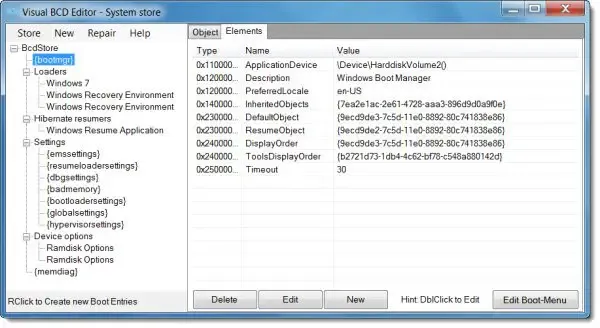
Advanced Visual BCD Editor & Boot Repair Tool est un autre outil de réparation de démarrage pour Windows 11/10. Il s’agit d’une version graphique de l’utilitaire Windows bcdedit pour réparer les fichiers BCD. Il vous permet de créer un nouveau chargeur Windows 11/10/8.1/7/VHD et de corriger le MBR, les enregistrements de démarrage, les secteurs, le BCD, le magasin Windows BCD et la structure du disque en quelques clics.
6] EasyBCD
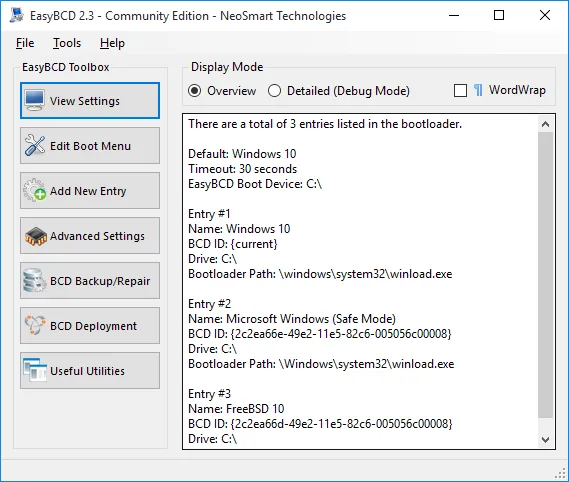
EasyBCD est un autre outil de réparation de démarrage que vous pouvez utiliser si vous rencontrez des problèmes de démarrage avec Windows. Il vous permet de démarrer depuis et vers des lecteurs USB, des images ISO, des disques virtuels, etc., de créer une clé USB amorçable avec des utilitaires de réparation, de modifier le chargeur de démarrage Windows, de réparer le chargeur de démarrage et bien plus encore.
7] CD de démarrage ultime
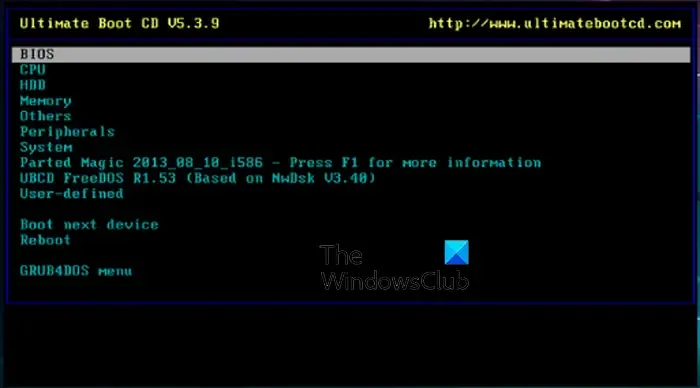
Ultimate Boot CD est un autre outil de réparation de démarrage pour Windows 11/10. Il vous permet de dépanner et de réparer un PC cassé. Cet outil vous permet de créer une image ISO amorçable sur un CD, un DVD ou une clé USB, puis de diagnostiquer et de réparer les problèmes de démarrage.
En outre, il peut également exécuter des diagnostics basés sur des disquettes à partir de CD-ROM ou de lecteurs USB et diagnostiquer les problèmes plus rapidement. L’interface de cet outil ressemble beaucoup au BIOS à partir duquel vous exécutez différents outils de diagnostic.
Il propose d’autres options telles que la copie de données à partir de disques mourants, la vérification des problèmes avec vos composants matériels, la mise à jour de votre BIOS, etc. et est livré avec Q&D Unit/Track/Head/Sector et Q&D Vital Data Manager.
Vous pouvez le télécharger ici .
8] BootCD PE de Hiren
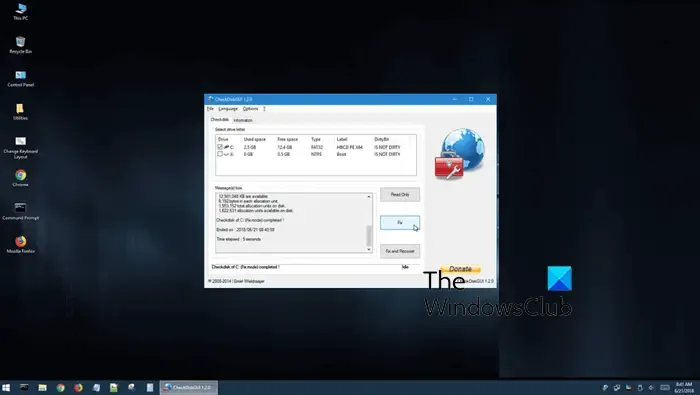
Le prochain outil de réparation de démarrage est BootCD PE de Hiren. Il s’agit essentiellement d’un environnement de pré-installation avec plusieurs outils de diagnostic pratiques qui vous aident à rendre votre ordinateur à nouveau opérationnel. Il prend en charge le démarrage UEFI à partir d’un DVD et d’une clé USB et nécessite au moins 2 Go de RAM. Une fois installé, il configure les pilotes de votre carte graphique, son, sans fil et carte Ethernet.
Il s’intègre à plusieurs outils tiers qui vous aident à exécuter un diagnostic spécifique. Ces outils incluent : les outils BCD-MBR (BootIce, EasyBCD), la défragmentation du disque dur (Defraggler), le diagnostic du disque dur (GSmart Control, HDDSCAN), les outils de disque dur/récupération de données, l’imagerie du disque dur (Acronis TrueImage, Macrium Reflect PE), la sécurité du disque dur ( Outil de formatage de bas niveau du disque dur), antivirus (scanner en ligne ESET), outils système (Speccy, Ccleaner, Windows PowerShell) et réseau (TeamViewer, Chrome, PENetwork).
Si vous souhaitez utiliser cet outil, téléchargez-le à partir de hiringnsbootcd.org .
J’espère que cela vous aidera à obtenir un outil de réparation de démarrage approprié pour réparer votre ordinateur endommagé.
Comment réparer les fichiers de démarrage de Windows 11 ?
Vous pouvez reconstruire vos fichiers BCD ou Boot Configuration Data à l’aide de l’outil de ligne de commande BOOTREC. Il vous permet d’entrer une commande simple, c’est-à-dire – bootrec /rebuildbcdou bcdboot c:\windows /s c:de réparer les fichiers BCD et de réparer les problèmes de démarrage sur votre ordinateur.



Laisser un commentaire